要修改vscode狀態欄的顯示內容和樣式,可通過設置和插件實現。1. 修改顯示內容:在設置中搜索“status bar”控制顯示與隱藏;使用“custom status bar”插件添加自定義信息,如文件路徑和git分支。2. 修改顏色:通過更換主題或在settings.json中配置顏色代碼實現。3. 顯示git分支:可用“gitlens”或輕量級“git branch in status bar”插件。4. 整理內容:隱藏不常用項、使用插件合并信息、調整優先級。5. 提升美觀度:選擇合適主題、自定義顏色、添加圖標和保持簡潔。
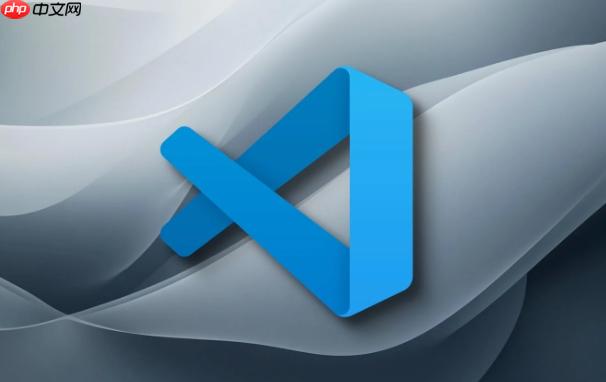
vscode狀態欄的修改,其實就是個性化你的編輯器,讓它更符合你的工作習慣。簡單來說,就是調整Vscode底部那條信息欄的顯示內容和樣式。
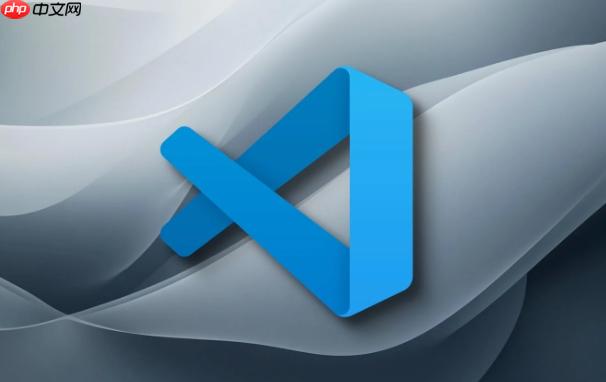
Vscode狀態欄的修改,主要是通過設置來實現,沒有特別復雜的步驟,但需要你了解一些配置項。
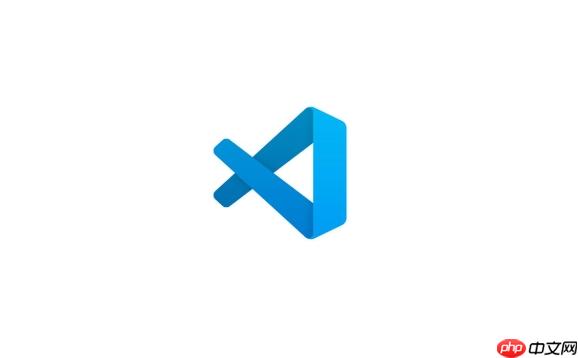
修改狀態欄顯示內容
Vscode的狀態欄默認會顯示一些信息,比如當前文件類型、編碼方式、縮進方式等等。但你可以根據自己的需求,隱藏或者顯示某些信息。
-
隱藏狀態欄項目: 在Vscode的設置中搜索 “status bar”,你會看到很多相關的配置項。比如 status bar.visible 可以直接控制狀態欄的顯示與隱藏。而針對具體項目的顯示與隱藏,可能需要一些插件或者更細致的配置。
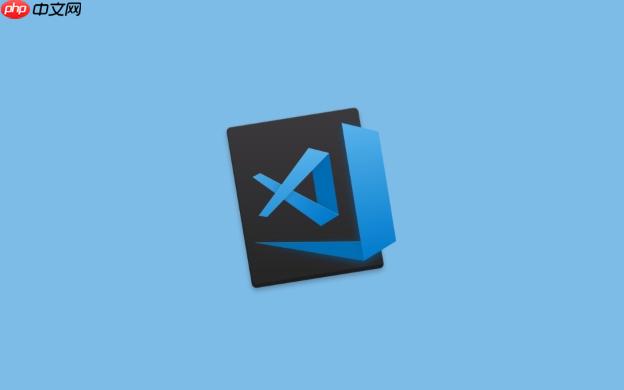
-
顯示自定義信息: 這個稍微復雜一些。Vscode本身并沒有提供直接添加自定義信息的接口。但你可以通過安裝一些插件來實現,比如 “Custom Status Bar” 插件。安裝后,你可以在 settings.json 文件中配置狀態欄要顯示的內容。例如:
"statusBarItem.text": "$(file-path) | $(git-branch)", "statusBarItem.alignment": "left", "statusBarItem.priority": 100
這段代碼會在狀態欄左側顯示當前文件路徑和Git分支。$(file-path) 和 $(git-branch) 是插件提供的變量,你可以根據插件的文檔來使用其他的變量。
修改狀態欄顏色
Vscode的狀態欄顏色也可以自定義。這個可以通過修改主題來實現,或者使用一些插件。
-
修改主題: Vscode有很多主題可以選擇,不同的主題狀態欄顏色也不同。你可以在Vscode的擴展商店里搜索 “theme”,選擇一個你喜歡的主題。
-
自定義顏色: 如果你不想完全更換主題,只想修改狀態欄顏色,可以在 settings.json 文件中添加以下配置:
"workbench.colorCustomizations": { "statusBar.background": "#2E3A46", "statusBar.foreground": "#FFFFFF", "statusBar.debuggingBackground": "#F44747", "statusBar.debuggingForeground": "#FFFFFF", "statusBar.noFolderBackground": "#2E3A46", "statusBar.noFolderForeground": "#FFFFFF" }這段代碼會修改狀態欄的背景色和前景色。statusBar.background 是狀態欄的背景色,statusBar.foreground 是狀態欄的前景色。statusBar.debuggingBackground 和 statusBar.debuggingForeground 是調試時的顏色。statusBar.noFolderBackground 和 statusBar.noFolderForeground 是未打開文件夾時的顏色。
如何讓狀態欄顯示Git分支信息?
這個需求很常見,也很有用。上面已經提到了,可以使用 “Custom Status Bar” 插件。但其實還有更簡單的方法,就是安裝 Git 相關插件,比如 “GitLens” 。GitLens 會自動在狀態欄顯示當前Git分支、提交信息等等。
當然,如果你不想安裝 GitLens 這么重的插件,只想顯示 Git 分支,也可以使用 “Git Branch in Status Bar” 插件。這個插件只專注于顯示 Git 分支,比較輕量級。
狀態欄顯示的內容太多,如何整理?
狀態欄顯示的內容太多,可能會顯得很擁擠。這時候,你可以考慮以下幾點:
- 隱藏不常用的信息: 上面已經提到了,可以在設置中隱藏狀態欄項目。
- 使用插件來整理: 有些插件可以把多個信息合并到一個狀態欄項目中顯示,比如 “Status Bar format” 插件。
- 調整狀態欄項目的優先級: 優先級高的項目會優先顯示。可以在 settings.json 文件中配置 statusBarItem.priority 來調整優先級。
如何讓狀態欄更美觀?
美觀是一個主觀的概念。但一般來說,可以從以下幾個方面入手:
- 選擇一個漂亮的主題: 主題對狀態欄的顏值影響很大。
- 自定義顏色: 調整狀態欄的背景色和前景色,讓它更符合你的審美。
- 使用圖標: 有些插件可以在狀態欄顯示圖標,比如 “vscode-icons” 插件。
- 保持簡潔: 不要顯示太多信息,只顯示你最關心的信息。
總而言之,Vscode狀態欄的修改是一個個性化的過程。你需要根據自己的需求和喜好,不斷嘗試和調整,才能找到最適合你的配置。


















